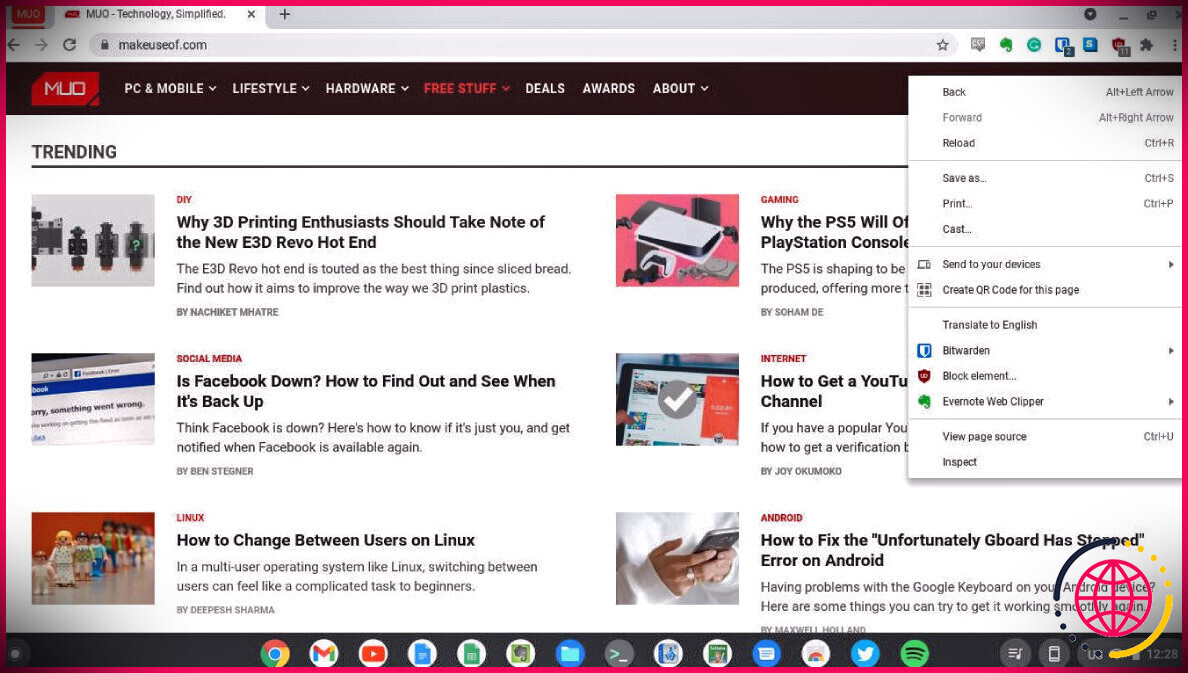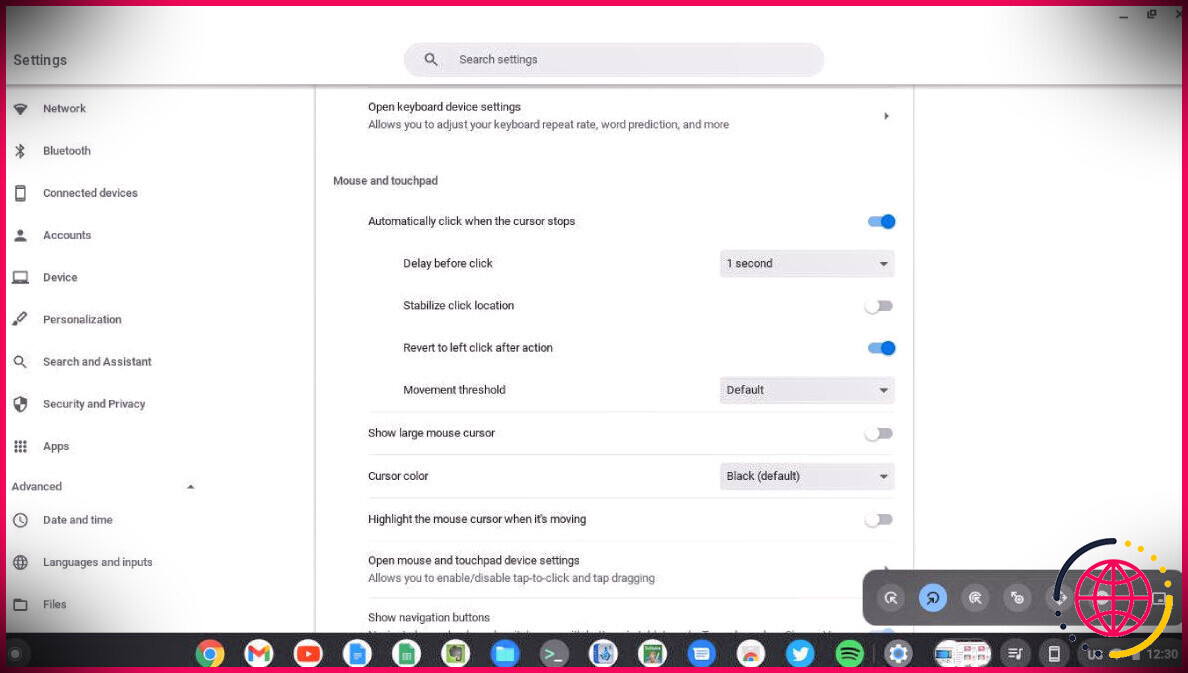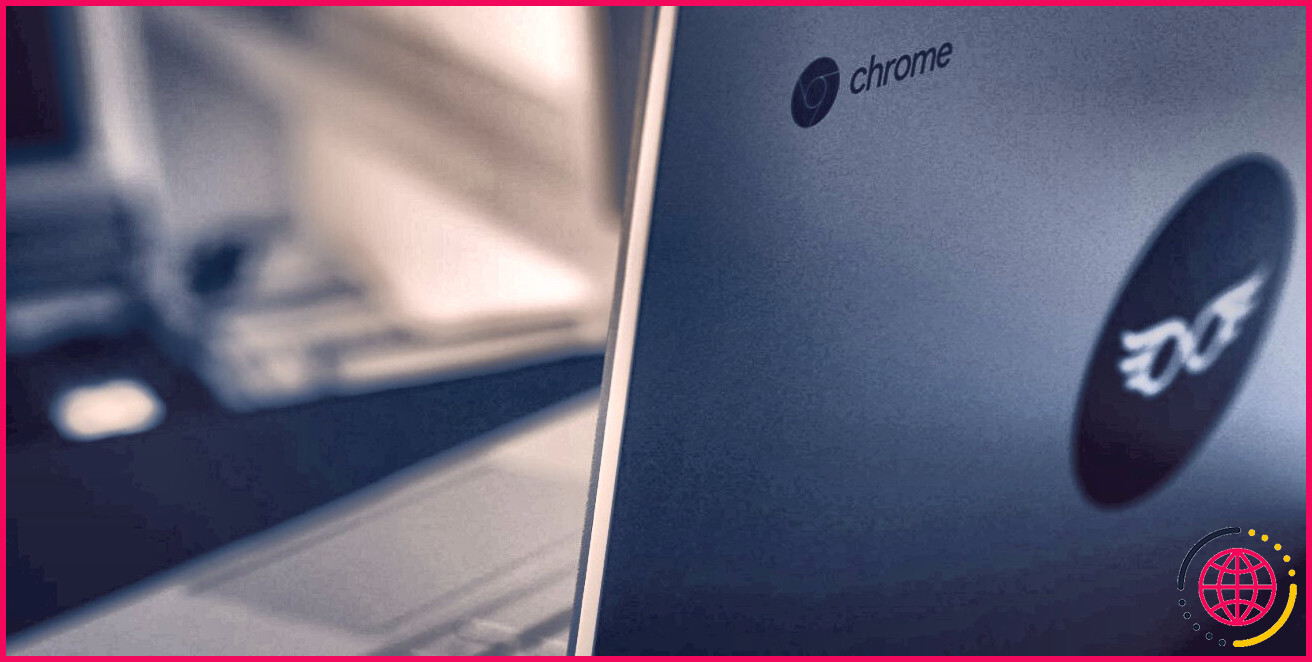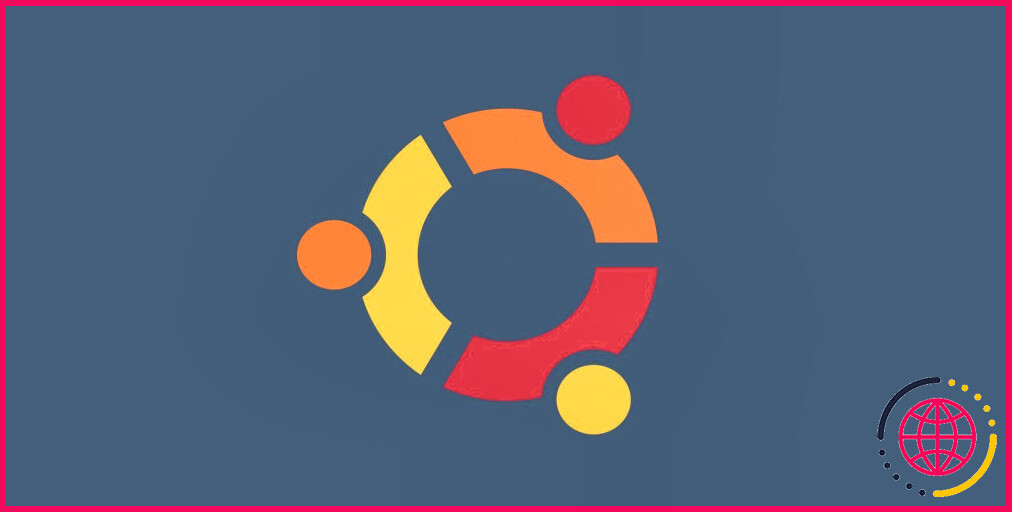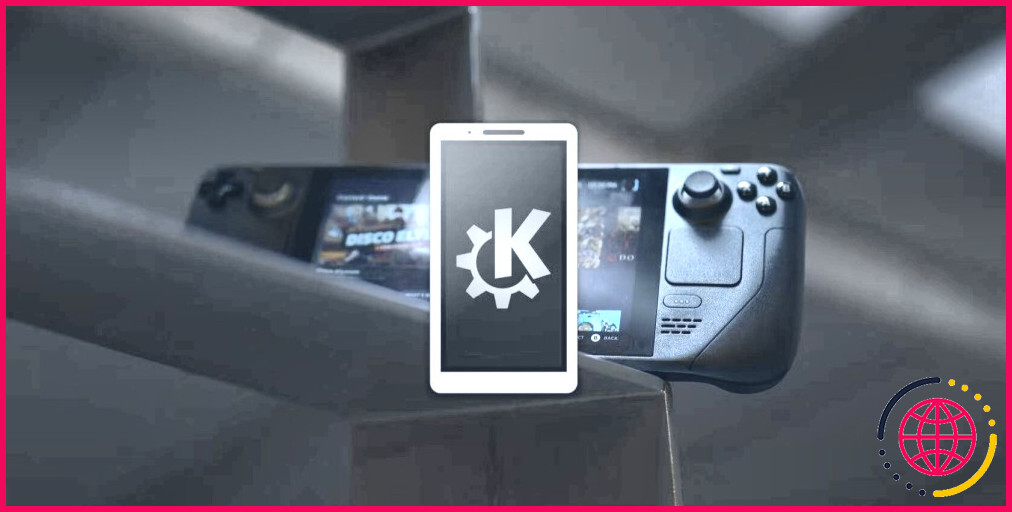Voici comment faire un clic droit sur Chromebook
Si vous utilisez un Chromebook, vous remarquerez peut-être que vous n’avez qu’un seul trackpad, sans aucun bouton. Alors, comment faire un clic droit pour accéder aux menus contextuels ? Ne t’inquiète pas. Il est facile de cliquer avec le bouton droit de la souris lorsque vous en avez besoin sur un Chromebook.
Utilisation du pavé tactile
Vous pouvez cliquer avec le bouton droit de la souris même si vous utilisez le trackpad de votre Chromebook. Tout ce que vous avez à faire est d’appuyer sur le trackpad avec deux doigts. Cela fera apparaître tous les menus contextuels comme si vous faisiez un clic droit à l’aide d’une souris.
Par exemple, sur une page Web, si vous faites un clic droit, vous verrez un menu de différentes options, y compris revenir à la page précédente, la recharger, l’enregistrer ou la diffuser sur vos appareils.
Utiliser une souris physique
Si vous avez une souris physique, vous pouvez la connecter à votre Chromebook, comme avec n’importe quel autre ordinateur portable. C’est une bonne option si vous avez beaucoup d’espace de bureau à revendre.
Vous pouvez brancher une souris USB sur l’un des ports de votre Chromebook et l’utiliser normalement. Le bouton droit de la souris fonctionnera de la même manière que sur n’importe quel autre ordinateur.
Si vous avez une souris Bluetooth, vous devrez la coupler avec votre Chromebook avant de pouvoir l’utiliser.
Clic droit automatique
Si vous ne souhaitez pas cliquer manuellement ou si vous avez du mal à cliquer, les Chromebooks ont une option pour cliquer automatiquement lorsque vous arrêtez de déplacer le curseur. Cela fait partie des options d’accessibilité Chromebook de Google.
Pour activer cette fonction, allez dans le menu Paramètres, puis cliquez sur le Appareil option. Clique sur le Avancée menu, et sélectionnez le » Gérer les fonctionnalités d’accessibilité « . Faites défiler jusqu’au » Souris et pavé tactile » et activez le » Clic automatique lorsque le curseur s’arrête . »
Vous verrez un menu dans le coin de l’écran. Vous pouvez sélectionner ce qui se passera lorsque vous arrêterez de déplacer le curseur. Le deuxième bouton à partir de la gauche est le clic droit. Lorsque vous cliquez sur ce bouton, vous effectuez automatiquement un clic droit lorsque le curseur arrête de bouger.
L’intervalle par défaut est d’une seconde, que vous pouvez régler dans le menu. Pour désactiver le clic automatique, désactivez simplement le » Clic automatique lorsque le curseur s’arrête » changer.
Vous pouvez maintenant cliquer avec le bouton droit sur un Chromebook
Parfois, des choses simples comme un clic droit peuvent sembler un peu différentes sur un Chromebook. Les Chromebooks sont simples à utiliser et vous pouvez cliquer avec le bouton droit comme vous le feriez sur un autre ordinateur portable, et même cliquer avec le bouton droit automatiquement si vous en avez besoin.
Les nouveaux utilisateurs de Chromebook peuvent mettre un certain temps à se familiariser avec l’interface, car Chrome OS est très différent de Windows ou de macOS.